如何修改应用图标和名称为主题(一步步教你轻松修改应用图标和名称)
在现代智能手机和电脑应用中,个性化的应用图标和名称不仅可以提升用户的识别度,还能彰显个人风格。无论你是开发者希望为自己的应用添加独特标识,还是普通用户希望定制手机界面,本文都将一步步教你如何轻松修改应用图标和名称。
一、准备工作
备份数据
在进行任何修改之前,务必备份好手机或电脑中的重要数据,以防万一出现意外情况导致数据丢失。
工具准备
- 智能手机:确保你的智能手机支持应用图标和名称的修改,通常android系统手机比ios系统手机更灵活。
- 图片编辑软件:如photoshop、gimp或在线图片编辑器,用于制作新的应用图标。
- 文件管理器:如es文件浏览器,用于访问和管理手机中的apk文件和应用数据。
- apk编辑器:如apktool或apk editor pro,用于修改apk文件中的资源。
二、修改应用图标
创建新图标
1. 打开图片编辑软件:使用你喜欢的图片编辑软件,创建一个符合android应用图标规范(通常为512x512像素,png格式)的新图标。
2. 保存图标:确保将新图标保存为png格式,并命名为“icon.png”或你希望使用的名称。
提取apk文件中的资源
1. 找到apk文件:使用文件管理器找到你想要修改的应用apk文件,通常位于“/data/app/”或“/sdcard/download/”等目录。
2. 解压apk文件:使用apktool或类似的工具将apk文件解压,提取其中的资源文件(如res文件夹)。
替换图标文件
1. 定位原图标文件:在解压后的资源文件夹中,找到原应用图标所在的目录(通常是res/drawable或res/mipmap)。
2. 替换图标:将新创建的图标文件复制到该目录,并覆盖原图标文件。
重新打包并签名apk文件
1. 重新打包apk:使用apktool重新打包修改后的资源文件和apk文件。
2. 签名apk:使用apk signer或类似的工具对重新打包后的apk文件进行签名,以确保其可以被正常安装和运行。
安装修改后的apk文件
1. 卸载原应用:在手机上卸载你想要修改的应用(如果已安装)。
2. 安装新apk文件:使用文件管理器或adb工具将修改后的apk文件安装到手机上。
三、修改应用名称
编辑androidmanifest.xml文件
1. 找到androidmanifest.xml:在解压后的apk文件目录中,找到androidmanifest.xml文件。
2. 修改应用名称:使用文本编辑器打开androidmanifest.xml文件,找到`
重新打包并签名apk文件(重复步骤)
与修改图标时相同,你需要重新打包并签名修改后的apk文件。
安装修改后的apk文件(重复步骤)
同样地,你需要卸载原应用并安装新apk文件,以查看修改后的效果。
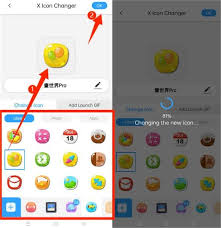
四、注意事项
兼容性问题
不同版本的android系统可能对apk文件的修改有不同的限制和要求。在修改前,请确保你的设备和工具与你的android系统版本兼容。
法律风险
未经原应用开发者许可,擅自修改应用图标和名称可能涉及法律风险。请确保你的修改行为符合相关法律法规和平台政策。
备份原apk文件
在修改前,务必备份好原apk文件,以便在出现问题时可以恢复。
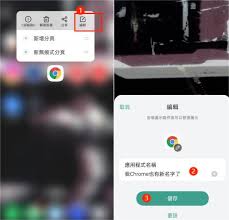
通过以上步骤,你可以轻松修改应用图标和名称,为你的智能手机或电脑应用增添个性化元素。无论是出于美观还是功能性的考虑,这些修改都能让你的应用更加独特和引人注目。






















